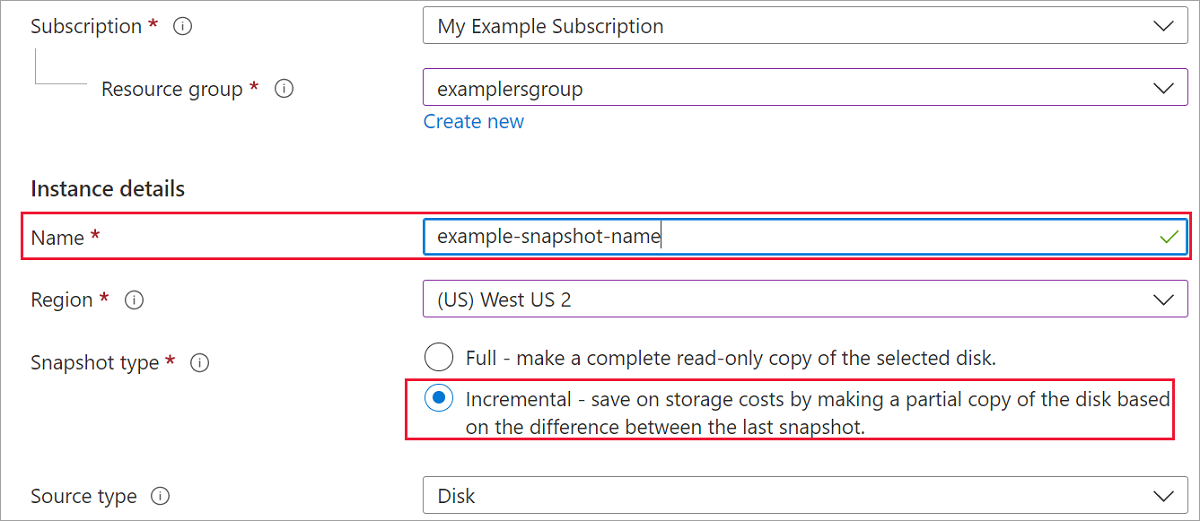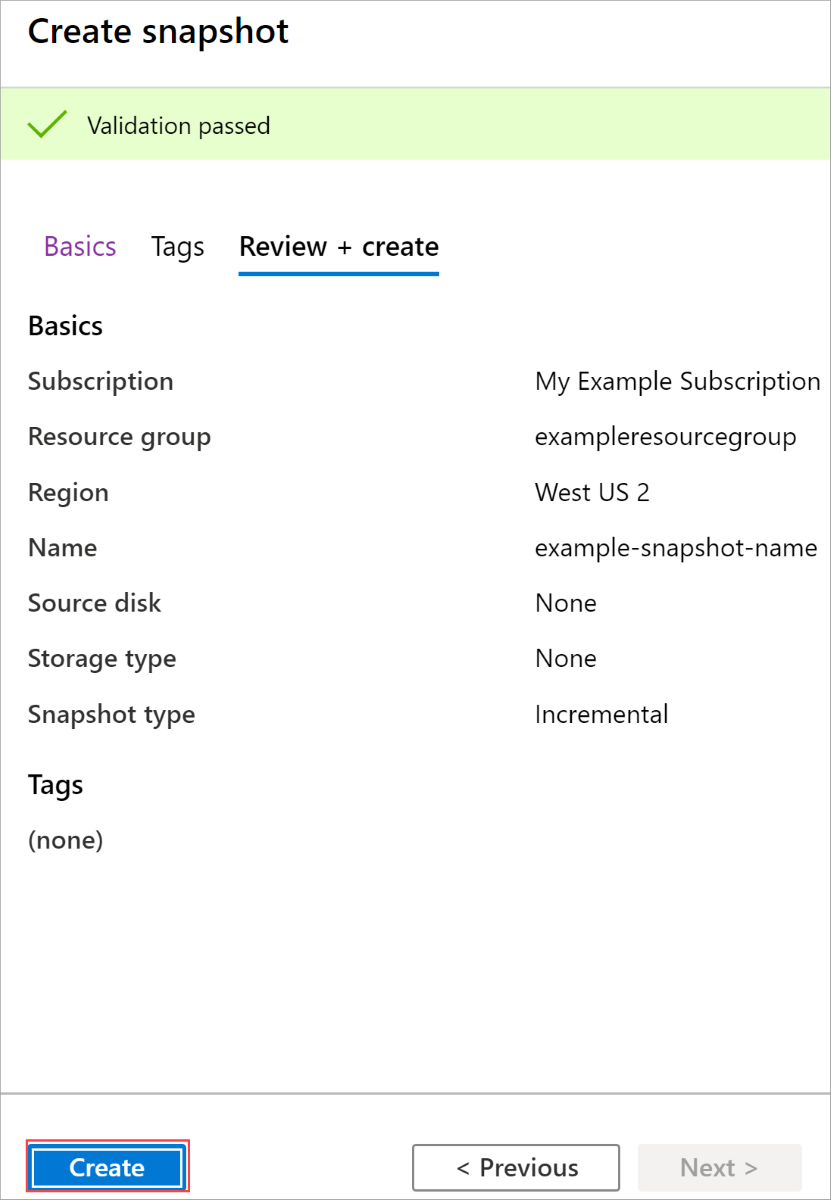Примечание
Для доступа к этой странице требуется авторизация. Вы можете попробовать войти или изменить каталоги.
Для доступа к этой странице требуется авторизация. Вы можете попробовать изменить каталоги.
Применимо к: ✔️ Виртуальные машины Linux ✔️ Виртуальные машины Windows ✔️ Гибкие масштабируемые наборы ✔️ Единообразные масштабируемые наборы
Добавочные моментальные снимки — это резервные копии управляемых дисков на определенный момент времени, которые содержат только изменения, внесенные с момента создания предыдущего моментального снимка. Первый добавочный моментальный снимок содержит полную копию диска. Последующие добавочные моментальные снимки занимают только разностные изменения дисков с момента последнего моментального снимка. При восстановлении диска из добавочного моментального снимка система восстанавливает полный диск, представляющий моментальное резервное копирование диска при создании добавочного моментального снимка. Эта возможность для моментальных снимков управляемых дисков может быть более экономичной, так как, если вы не решили, вам не нужно хранить весь диск с каждым отдельным моментальным снимком. Как и в случае с полными моментальными снимками, инкрементные моментальные снимки можно использовать для создания либо полного управляемого диска, либо полного моментального снимка. Как полные, так и добавочные моментальные снимки можно использовать сразу же после их создания. Другими словами, после создания любого моментального снимка можно немедленно считывать базовые данные и использовать его для восстановления дисков.
Между инкрементальными и полными моментальными снимками существует несколько различий. Добавочные моментальные снимки всегда будут использовать хранилище на базе HDD (цен. категория "Стандартный"), независимо от типа хранилища диска, в то время как полные моментальные снимки могут использовать SSD (цен. категория "Премиум"). Если вы используете полные моментальные снимки в хранилище класса Premium для масштабирования развертываний виртуальных машин, мы рекомендуем использовать пользовательские образы в стандартном хранилище в Azure Compute Gallery. Это поможет добиться более объемного масштабирования с меньшими затратами. Кроме того, инкрементные моментальные снимки потенциально обеспечивают лучшую надежность с межзональным избыточным хранилищем (ZRS). Если ZRS доступен в выбранном регионе, добавочный моментальный снимок будет использовать ZRS автоматически. Если ZRS недоступен в регионе, моментальный снимок по умолчанию будет локально избыточным хранилищем (LRS). Это поведение можно переопределить и выбрать вручную, но не рекомендуется.
Для добавочных моментальных снимков плата взимается только за используемый размер. Просмотреть используемый размер моментальных снимков можно в отчете об использовании Azure. Например, если размер данных моментального снимка составляет 10 ГиБ, использованное количество в ежедневном отчете об использовании будет отражено так: 10 ГиБ/(31 день) = 0,3226.
Ограничения
- В настоящее время добавочные моментальные снимки нельзя перемещать между подписками.
- Сейчас в любой момент времени универсальный код ресурса SAS можно создать не более чем для пяти моментальных снимков определенного семейства.
- Создать добавочный моментальный снимок для определенного диска за пределами подписки этого диска невозможно.
- Добавочные моментальные снимки нельзя переместить в другую группу ресурсов. Однако их можно скопировать в другую группу ресурсов или регион.
- Каждые пять минут можно создавать до семи добавочных моментальных снимков на диск.
- Для одного диска можно создать всего 500 добавочных моментальных снимков. Ограничение квоты на 500 не превышает время существования диска, но в любой момент времени. Вы всегда можете удалить старые моментальные снимки диска, чтобы освободить место для новых моментальных снимков.
- Вы не можете получить изменения между моментальными снимками, сделанными до и после изменения размера родительского диска через границу 4 ТБ. Например, вы получили добавочный моментальный снимок
snapshot-a, когда размер диска составлял 2 ТБ. Теперь вы увеличили размер диска до 6 ТБ, а затем получили другой моментальный снимокsnapshot-b. Невозможно получить изменения междуsnapshot-aиsnapshot-b. После изменения размера необходимо скачать полную копиюsnapshot-b, созданную после изменения размера. После этого можно проверить изменения междуsnapshot-bи моментальными снимками, созданными послеsnapshot-b. - При создании управляемого диска из моментального снимка он запускает процесс фонового копирования. Вы можете подключить диск к виртуальной машине во время выполнения этого процесса, но это повлияет на производительность. Свойство CompletionPercent можно использовать для проверки состояния фоновой копии только для дисков категории "Ультра" и SSD уровня "Премиум" версии 2.
Добавочные моментальные снимки SSD уровня "Премиум" версии 2 и "Ультра"
Инкрементные моментальные снимки SSD уровня «Премиум» версии 2 и дисков «Ультра» имеют следующие дополнительные ограничения:
- Моментальные снимки с логическим размером сектора 512 байт хранятся в формате VHD и могут использоваться для создания дисков любого типа. Моментальные снимки, у которых логические секторы имеют размер 4096, хранятся в формате VHDX и позволяют создать только диски категории "Ультра" или SSD уровня "Премиум" версии 2, но не диски других типов. Чтобы определить размер сектора моментального снимка, см. проверку размера сектора.
- На основе моментального снимка, созданного из диска SSD уровня "Премиум" версии 2 или диска категории "Ультра", можно создавать одновременно до пяти дисков.
- При создании добавочного моментального снимка SSD уровня "Премиум" версии 2 или диска "Ультра" запускается процесс фонового копирования для этого диска. Пока фоновая копия продолжается, у вас может быть до трех моментальных снимков всего в ожидании. Процесс должен завершиться прежде чем можно будет создавать дополнительные моментальные снимки этого диска.
- Инкрементные снимки SSD версии 2 уровня "Премиум" или диска "Ультра" нельзя использовать сразу после их создания. Фоновая копия должна быть завершена, прежде чем вы сможете создать диск из моментального снимка. Дополнительные сведения см. в разделе Проверка состояния моментального снимка.
- При увеличении размера SSD уровня "Премиум" версии 2 или диска "Ультра" любые добавочные моментальные снимки, которые находятся под фоновой копией, завершаются сбоем.
- При присоединении к запущенной виртуальной машине диска SSD версии 2 уровня "Премиум" или "Ультра", созданного из моментального снимка, пока свойство CompletionPercent не достигло 100, производительность диска снижается. В частности, если диск имеет размер сектора в 4 кб, он может столкнуться с более медленным чтением. Если диск имеет размер сектора 512e, он может столкнуться с более медленным чтением и записью. Чтобы отслеживать ход выполнения этого фонового копирования, ознакомьтесь с разделом состояния диска в примере Azure PowerShell или Azure CLI.
- На каждую подписку может приходиться до 50 текущих активных фоновых копий. Следующие действия учитываются в общем количестве активных фоновых копий:
- Создание дисков SSD уровня "Премиум" версии 2 и "Ультра" с моментальными снимками
- Создание дисков SSD уровня "Премиум" версии 2 и "Ультра" с точками восстановления
- Отправка VHDX-файлов в диски SSD уровня "Премиум" версии 2 и "Ультра"
- Преобразование существующих дисков SSD уровня "Премиум" в диски SSD уровня "Премиум" версии 2.
Примечание.
Как правило, при создании инкрементального моментального снимка, если нет никаких изменений, размер этого моментального снимка составляет 0 МиБ. В настоящее время пустые моментальные снимки дисков с размером логического сектора 4096 байт имеют размер 6 МиБ, хотя обычно их размер составляет 0 МиБ.
Создание добавочных моментальных снимков
Для создания добавочного моментального снимка можно использовать Azure CLI. Вам потребуется последняя версия Azure CLI. Сведения об установке и обновлении Azure CLI см. в статьях далее.
Следующий скрипт создает добавочный моментальный снимок определенного диска:
# Declare variables
diskName="yourDiskNameHere"
resourceGroupName="yourResourceGroupNameHere"
snapshotName="desiredSnapshotNameHere"
# Get the disk you need to backup
yourDiskID=$(az disk show -n $diskName -g $resourceGroupName --query "id" --output tsv)
# Create the snapshot
az snapshot create -g $resourceGroupName -n $snapshotName --source $yourDiskID --incremental true
Инкрементные моментальные снимки того же диска можно отличить по значениям свойства SourceResourceId.
SourceResourceId — это идентификатор ресурса Azure Resource Manager родительского диска.
Для создания списка всех моментальных снимков, связанных с определенным диском, можно использовать SourceResourceId. Замените yourResourceGroupNameHere своим значением и вы сможете использовать следующий пример для получения списка существующих добавочных моментальных снимков:
# Declare variables and create snapshot list
subscriptionId="yourSubscriptionId"
resourceGroupName="yourResourceGroupNameHere"
diskName="yourDiskNameHere"
az account set --subscription $subscriptionId
diskId=$(az disk show -n $diskName -g $resourceGroupName --query [id] -o tsv)
az snapshot list --query "[?creationData.sourceResourceId=='$diskId' && incremental]" -g $resourceGroupName --output table
Проверить состояние моментального снимка
Добавочные моментальные снимки SSD уровня "Премиум" версии 2 или "Ультра" нельзя использовать для создания новых дисков до завершения фонового процесса копирования данных в моментальный снимок.
Вы можете использовать либо интерфейс командной строки CLI, либо PowerShell, чтобы проверить состояние фонового копирования с диска на снимок состояния.
Внимание
Вы не можете использовать следующие разделы, чтобы получить состояние фонового копирования для типов дисков, отличных от диска "Ультра" или SSD уровня "Премиум" версии 2. Моментальные снимки дисков других типов всегда показывают 100 %.
CLI
У вас есть два варианта получения статуса моментальных снимков. Вы можете получить список всех инкрементных моментальных снимков, связанных с определенным диском и их соответствующий статус, или получить статус отдельного моментального снимка.
CLI — вывод списка добавочных моментальных снимков
Следующий скрипт возвращает список всех снимков, связанных с определенным диском. Значение CompletionPercent свойства любого моментального снимка должно быть равно 100, прежде чем его можно будет использовать. Замените yourResourceGroupNameHere, yourSubscriptionId и yourDiskNameHere на ваши значения, затем выполните скрипт.
# Declare variables and create snapshot list
subscriptionId="yourSubscriptionId"
resourceGroupName="yourResourceGroupNameHere"
diskName="yourDiskNameHere"
az account set --subscription $subscriptionId
diskId=$(az disk show -n $diskName -g $resourceGroupName --query [id] -o tsv)
az snapshot list --query "[?creationData.sourceResourceId=='$diskId' && incremental]" -g $resourceGroupName --output table
CLI — отдельный моментальный снимок
Вы также можете проверить состояние отдельного моментального снимка, проверив свойство CompletionPercent. Замените $sourceSnapshotName именем моментального снимка и выполните следующую команду. Если значение этого свойства равно 100, значит вы уже можете использовать этот моментальный снимок для восстановления диска или создать URI SAS для скачивания данных.
az snapshot show -n $sourceSnapshotName -g $resourceGroupName --query [completionPercent] -o tsv
PowerShell
У вас есть два варианта получения статуса снимков. Вы можете получить список всех добавочных моментальных снимков, связанных с определенным диском и их соответствующее состояние, или получить состояние отдельного моментального снимка.
PowerShell — вывод списка добавочных моментальных снимков
Следующий скрипт возвращает список всех инкрементных моментальных снимков, связанных с определенным диском, которые не завершили свою фоновую копию. Замените yourResourceGroupNameHere и yourDiskNameHere, затем запустите скрипт.
$resourceGroupName = "yourResourceGroupNameHere"
$snapshots = Get-AzSnapshot -ResourceGroupName $resourceGroupName
$diskName = "yourDiskNameHere"
$yourDisk = Get-AzDisk -DiskName $diskName -ResourceGroupName $resourceGroupName
$incrementalSnapshots = New-Object System.Collections.ArrayList
foreach ($snapshot in $snapshots)
{
if($snapshot.Incremental -and $snapshot.CreationData.SourceResourceId -eq $yourDisk.Id -and $snapshot.CreationData.SourceUniqueId -eq $yourDisk.UniqueId)
{
$targetSnapshot=Get-AzSnapshot -ResourceGroupName $resourceGroupName -SnapshotName $snapshotName
{
if($targetSnapshot.CompletionPercent -lt 100)
{
$incrementalSnapshots.Add($targetSnapshot)
}
}
}
}
$incrementalSnapshots
PowerShell — отдельные моментальные снимки
Чтобы получить его состояние, можно проверить свойство отдельного моментального снимка CompletionPercent. Замените yourResourceGroupNameHere и yourSnapshotName, затем запустите скрипт. Если значение этого свойства равно 100, значит вы уже можете использовать этот моментальный снимок для восстановления диска или создать URI SAS для скачивания данных.
$resourceGroupName = "yourResourceGroupNameHere"
$snapshotName = "yourSnapshotName"
$targetSnapshot=Get-AzSnapshot -ResourceGroupName $resourceGroupName -SnapshotName $snapshotName
$targetSnapshot.CompletionPercent
Проверка размера сектора
Моментальные снимки, у которых логические секторы имеют размер 4096, позволяют создать только диск SSD уровня "Премиум" версии 2 или диск категории "Ультра". Их невозможно использовать для создания дисков других типов. Если у диска размер логического сектора составляет 4096, снимки для него сохраняются в формате VHDX, а если 512 — в формате VHD. Моментальные снимки наследуют размер логического сектора от родительского диска.
Чтобы определить, является ли моментальный снимок SSD уровня "Премиум" версии 2 или "Ультра" диском VHDX или VHD, получите LogicalSectorSize свойство моментального снимка.
Следующая команда отображает размер логического сектора моментального снимка.
az snapshot show -g resourcegroupname -n snapshotname --query [creationData.logicalSectorSize] -o tsv
Следующие шаги
Ознакомьтесь со следующими статьями, чтобы создать диски из моментальных снимков с помощью Azure CLI или модуля Azure PowerShell.
Сведения о копировании добавочных моментальных снимков между регионами см. в статье Копирование добавочного моментального снимка в новый регион.
Если у вас есть дополнительные вопросы о моментальных снимках, ознакомьтесь с разделом "Вопросы и ответы ".
Если вы хотите просмотреть пример кода, демонстрирующий возможность разностного копирования добавочных моментальных снимков с помощью .NET, см. статью Копирование резервных копий Управляемых дисков Azure в другой регион с помощью разностных моментальных снимков.